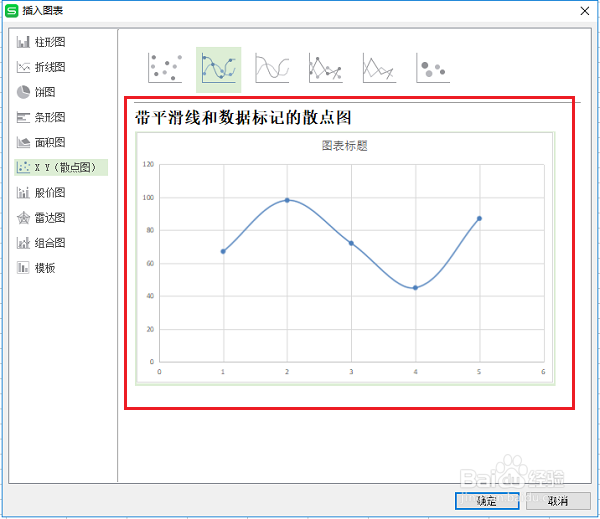wps表格怎么绘制散点图
1、第一步在我们的电脑上打开要绘制散点图的表格,选中数据之后,点击插入->图表,如下图所示:
2、第二步进去插入图表界面之后,点击散点图,如下图所示:
3、第三步可以选择绘制的散点图样式,这里一共有5种,根据需要选择,如下图所示:
4、第四步选择散点图的样式之后,点击确定,可以看到成功绘制了一个散点图,如下图所示:
5、第五步选中散点图,可以设置散点图的坐标轴,图例,网格线等,如下图所示:
6、第六步也可以设置散点图的样式和颜色,如下图所示:
声明:本网站引用、摘录或转载内容仅供网站访问者交流或参考,不代表本站立场,如存在版权或非法内容,请联系站长删除,联系邮箱:site.kefu@qq.com。
阅读量:96
阅读量:20
阅读量:90
阅读量:63
阅读量:68